運用中にログアナライザサーバのIPアドレス(ホスト名の場合も含む)やポート番号を変更した場合の、運用環境の変更手順を、以下に説明します。
統合管理サーバ上で以下の設定を行います。
[スタート]-[Systemwalker Desktop Keeper]-[サーバ]-[ログアナライザ設定]、または[アプリ]-[Systemwalker Desktop Keeper]-[ログアナライザ設定]を選択し、[ログアナライザ設定]画面を起動します。
[サーバ情報設定]タブをクリックします。
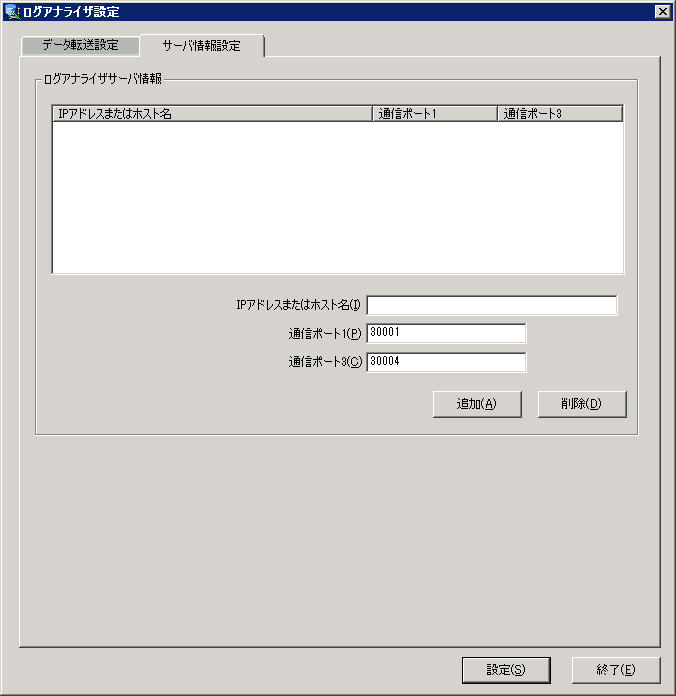
ログアナライザサーバ情報一覧から、対象ログアナライザサーバを選択します。
[削除]ボタンをクリックし、対象ログアナライザサーバを削除します。
ログアナライザサーバのIPアドレスまたはホスト名、通信ポート1、通信ポート3を入力します。
[追加]ボタンをクリックし、ログアナライザサーバ情報を追加します。
[設定]ボタンをクリックし、ログアナライザサーバ情報を再登録します。
目的別集計用ポート番号を変更した場合は、さらに「services」ファイルの編集を行います。
「services」ファイルは以下のフォルダ配下に格納されています。
「C:\WINDOWS\system32\drivers\etc」
「services」ファイルの以下の設定を変更します。
rn 通信ポート番号/TCP
変更したログアナライザサーバにログデータを移入している管理サーバ/統合管理サーバ上で、以下の設定を行います。
ポート番号だけ変更した場合は、本作業は必要ありません。
ログアナライザ設定を起動し、転送先共有フォルダパスを新しいパスに変更します。
変更前の共有フォルダパスを“\\192.168.1.1\LASVDATA”、新しいIPアドレスを“192.168.2.1”とした場合の変更例:
変更前の共有フォルダパスを“\\192.168.2.1\LASVDATA”に変更します。
詳細は、“導入ガイド”の“ログアナライザサーバの環境を設定する”を参照してください。
レポート出力ツール上で以下の設定を行います。
レポート出力環境設定を起動し、[サーバ]タブの接続先/ポート番号を新しいIPアドレス/ポート番号に変更します。
詳細は、“導入ガイド”の“レポート出力の環境を設定する”を参照してください。